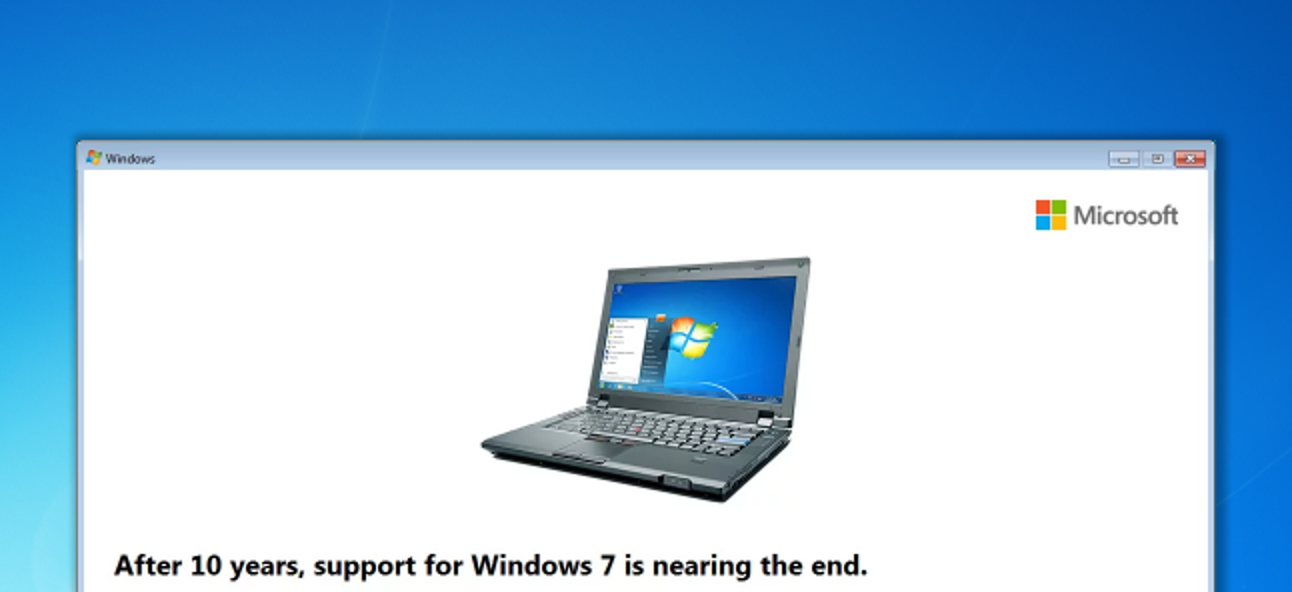Si vous êtes temporairement bloqué sans souris, ne vous inquiétez pas, vous pouvez toujours utiliser votre PC. Vous serez heureux de savoir qu’il est possible de déplacer le curseur dans Windows en utilisant uniquement le clavier.
Il existe une fonctionnalité dans Windows appelée Touches de souris qui vous permet d’utiliser le pavé numérique pour déplacer votre souris, cliquer et double-cliquer sur des éléments, et même glisser-déposer. Nous allons vous montrer comment activer et configurer les touches de la souris afin que vous puissiez utiliser le pavé numérique comme une souris.
REMARQUE: pour utiliser les touches de la souris, vous devez disposer d’un pavé numérique sur votre clavier et vous devez désactiver le trackpad ou la souris externe, s’il y en a encore une.
Vous pouvez activer la fonctionnalité des touches de la souris dans Windows 10 à l’aide des paramètres du PC. Cependant, il existe plus d’options pour les touches de la souris dans le panneau de configuration, nous allons donc l’activer et le configurer là-bas. De plus, l’utilisation du panneau de configuration pour activer et configurer les touches de la souris est identique dans Windows 7, 8 et 10.
Appuyez sur le bouton de démarrage et recherchez «facilité d’accès». Cliquez sur «Ease of Access Center» sous Meilleure correspondance. Si vous utilisez Windows 8 ou 10, ne sélectionnez pas «Paramètres d’ergonomie de la souris». Cela ouvrira l’écran Facilité d’accès dans les paramètres du PC avec moins d’options.
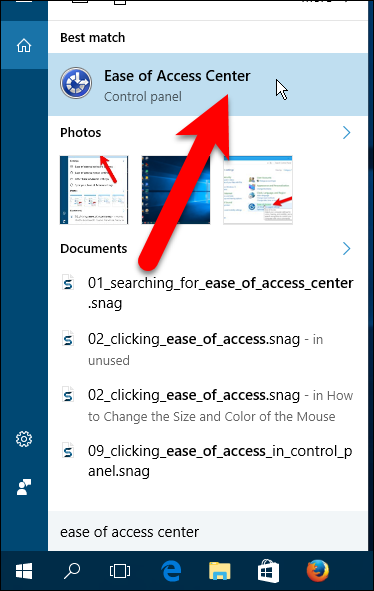
Dans le Centre d’ergonomie de la fenêtre Panneau de configuration, cliquez sur «Rendre la souris plus facile à utiliser» sous Explorer tous les paramètres.

Si vous souhaitez simplement activer les touches de la souris avec les paramètres par défaut, vous pouvez cocher la case «Activer les touches de la souris» sous Contrôler la souris avec le clavier. Cependant, dans ce cas, comme nous allons vous montrer les paramètres des touches de la souris, cliquez sur «Configurer les touches de la souris».
REMARQUE: pour une raison étrange, si vous cochez la case Activer les touches de la souris sur cet écran, puis cliquez sur le lien Configurer les touches de la souris, vous devrez le réactiver sur l’écran Configurer les touches de la souris.

Sur l’écran Configurer les touches de la souris, cochez la case «Activer les touches de la souris» pour activer la fonction.
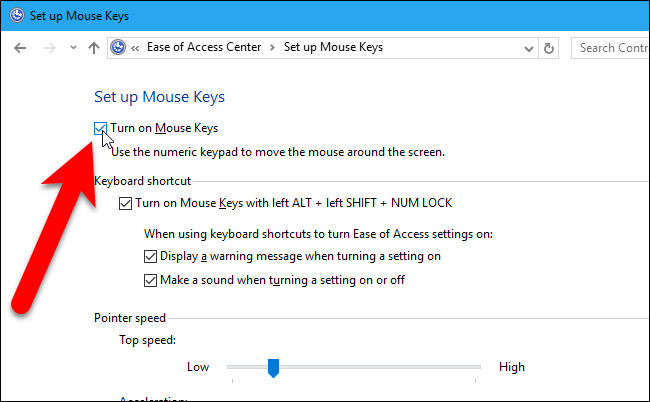
Si vous souhaitez activer rapidement les touches de la souris à l’aide d’un raccourci, cochez la case «Activer les touches de la souris avec ALT gauche + MAJ gauche + VERROUILLAGE NUM». Si vous souhaitez qu’un message d’avertissement s’affiche lorsque vous utilisez le raccourci pour activer les touches de la souris, cochez la case «Afficher un message d’avertissement lors de l’activation d’un paramètre». Vous pouvez également choisir «Émettre un son lors de l’activation ou de la désactivation d’un paramètre».

Si vous avez activé le raccourci clavier et choisi d’afficher l’avertissement, la boîte de dialogue suivante s’affiche lorsque vous utilisez le raccourci. Cliquez sur «Oui» pour activer les touches de la souris ou sur «Non» si vous avez changé d’avis et souhaitez désactiver les touches de la souris. Pour utiliser le raccourci pour désactiver les touches de la souris, vous devez appuyer sur les touches de raccourci deux ou trois fois. Etrange, hein? Eh bien, nous l’avons testé plusieurs fois et cela semble être ainsi que cela fonctionne. Continuez simplement à appuyer sur le raccourci clavier jusqu’à ce que vous obteniez la boîte de dialogue Touches de la souris.
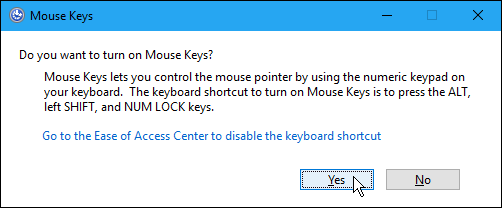
Si vous décidez que vous ne souhaitez plus activer le raccourci clavier, cliquez sur le lien «Accéder au centre d’ergonomie pour désactiver le raccourci clavier». Cette boîte de dialogue se fermera et l’écran Configurer les touches de la souris dans le Centre d’ergonomie du Panneau de configuration s’affiche, comme illustré ci-dessus, vous permettant de désactiver le raccourci clavier.
La section Vitesse du pointeur vous permet d’ajuster la vitesse à laquelle le pointeur de la souris se déplace sur l’écran. Utilisez les curseurs pour définir la vitesse maximale à laquelle le pointeur peut se déplacer et l’accélération du pointeur de la souris. Pour utiliser les touches Ctrl et Maj pour accélérer et ralentir le pointeur de la souris, cochez la case «Maintenez la touche CTRL pour accélérer et SHIFT pour ralentir».

Lorsque le verrouillage numérique est activé, vous pouvez utiliser le pavé numérique comme autre moyen de saisir des chiffres, en plus des touches numériques au-dessus des touches alphabétiques. Si vous n’utilisez pas le pavé numérique pour saisir des chiffres, vous pouvez choisir d’utiliser les touches de la souris lorsque le verrouillage numérique est activé. Pour ce faire, sélectionnez «Oui» sous «Utiliser les touches de la souris lorsque NUM LOCK est» dans la section Autres paramètres. Notez que si vous activez ce paramètre, vous ne pourrez pas saisir de chiffres à l’aide du pavé numérique. Toutefois, le paramètre Utiliser les touches de la souris lorsque NUM LOCK est activé fournit une autre méthode pour activer et désactiver les touches de la souris. Lorsque le paramètre est activé, les touches de la souris ne fonctionnent que lorsque le verrouillage numérique est activé. Pour savoir plus facilement si le verrouillage numérique est activé ou désactivé, vous pouvez avoir un son ou recevoir une notification dans la barre des tâches lorsque vous l’activez.
Si vous voulez être en mesure de savoir facilement quand les touches de la souris sont activées, cochez la case «Afficher l’icône des touches de la souris dans la barre des tâches».

Une fois que vous avez configuré les touches de souris à votre convenance, cliquez sur «OK».
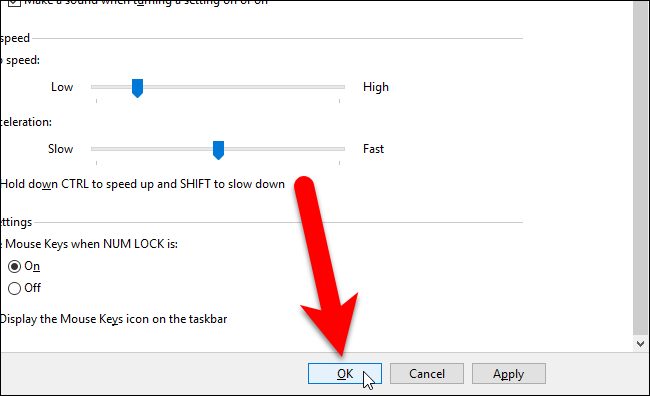
Ensuite, cliquez sur le «X» dans le coin supérieur droit de la fenêtre du Panneau de configuration pour le fermer.
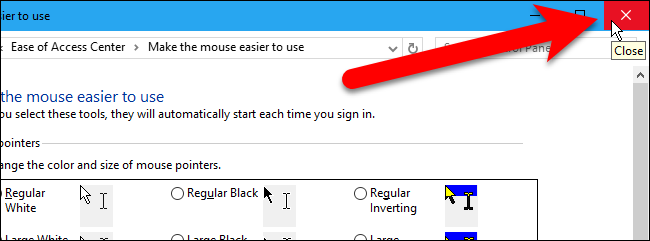
Maintenant que les touches de la souris sont activées et configurées, comment les utilisez-vous? Microsoft article d’assistance sur les touches de la souris explique ce que fait chacune des touches du pavé numérique pour contrôler la souris.
Si vous avez essayé les touches de souris et découvert que vous préférez revenir à l’utilisation d’une souris à l’ancienne ou d’un trackpad, vous pouvez augmenter la précision de votre pointage de la souris pour faciliter l’utilisation de votre souris.